如何把图片转换成PDF
- 格式:doc
- 大小:736.00 KB
- 文档页数:15
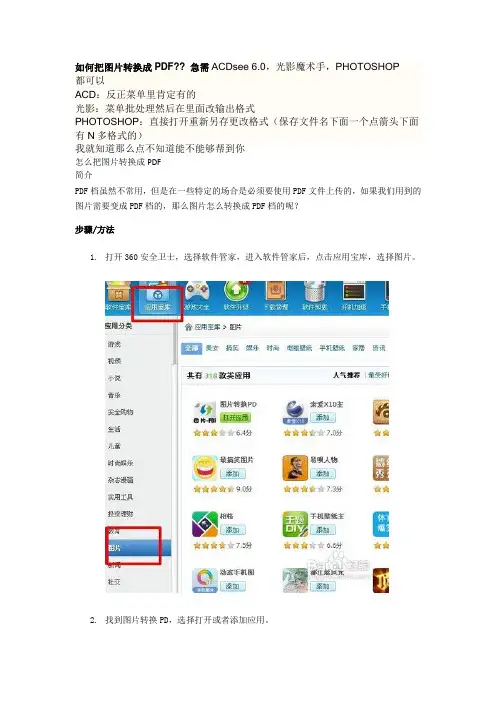
如何把图片转换成PDF?? 急需ACDsee 6.0,光影魔术手,PHOTOSHOP都可以ACD:反正菜单里肯定有的光影:菜单批处理然后在里面改输出格式PHOTOSHOP:直接打开重新另存更改格式(保存文件名下面一个点箭头下面有N多格式的)我就知道那么点不知道能不能够帮到你怎么把图片转换成PDF简介PDF档虽然不常用,但是在一些特定的场合是必须要使用PDF文件上传的,如果我们用到的图片需要变成PDF档的,那么图片怎么转换成PDF档的呢?步骤/方法1.打开360安全卫士,选择软件管家,进入软件管家后,点击应用宝库,选择图片。
2.找到图片转换PD,选择打开或者添加应用。
3.点击插入图片。
4.图片插入完成后,点击保存为PDF。
5.点击保存到电脑。
jpg转换成pdf方法简介PDF文件格式可以将文字、字型、格式、颜色及独立于设备和分辨率的图形图像等封装在一个文件中。
该格式文件还可以包含超文本链接、声音和动态影像等电子信息,支持特长文件,集成度和安全可靠性都较高。
下面就讲讲怎么讲已有的jpg图片转换成pdf文档文件。
工具ABBYY FineReader 11步骤1.从桌面快捷方式或者开始菜单中找到ABBYY FineReader 11,点击启动程序2.看到ABBYY FineReader 11的程序窗口主界面的左上方,有一个新建任务的按钮,点击它开始新建我们的jpg到PDF的转换任务,或者可以通过点击菜单栏的文件,然后选择新建文档达到类似效果3.这时候可以看到如下任务列表,在右边的任务类型,ABBYY FineReader 11把任务分为了几个大类,分别是“常用”,“Adobe PDF”,"电子书"和“其他”四种,点击我们需要的“Adobe PDF”。
顺便可以选择好色彩模式,有全彩色和黑白两种4.然后就看到了关于PDF的几个任务细分,扫面到PDF,文件(图像)至PDF,照片至PDF,如果是想直接把扫描仪扫描到的jpg图片转成PDF文件就点击第一项。
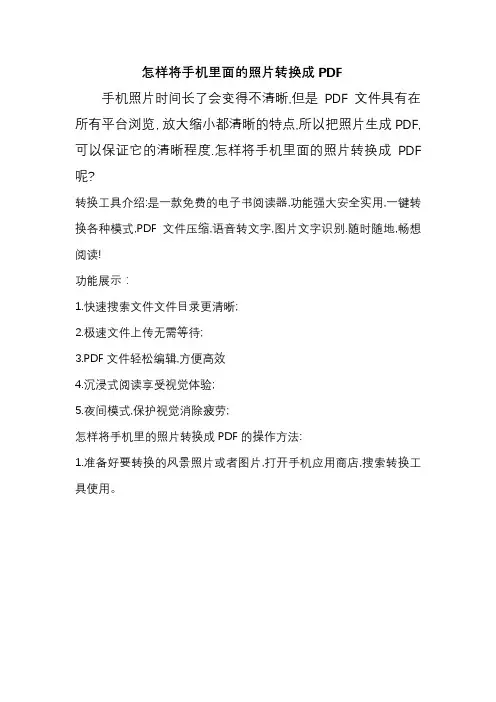
怎样将手机里面的照片转换成PDF
手机照片时间长了会变得不清晰,但是PDF文件具有在所有平台浏览,放大缩小都清晰的特点,所以把照片生成PDF,可以保证它的清晰程度.怎样将手机里面的照片转换成PDF 呢?
转换工具介绍:是一款免费的电子书阅读器,功能强大安全实用,一键转换各种模式,PDF文件压缩,语音转文字,图片文字识别.随时随地,畅想阅读!
功能展示:
1.快速搜索文件文件目录更清晰;
2.极速文件上传无需等待;
3.PDF文件轻松编辑,方便高效
4.沉浸式阅读享受视觉体验;
5.夜间模式,保护视觉消除疲劳;
怎样将手机里的照片转换成PDF的操作方法:
1.准备好要转换的风景照片或者图片,打开手机应用商店,搜索转换工具使用。
2.打开运行软件,工具会出现以下的页面,在这里我们选择图片转PDF这一个栏目
3.在这里我们打开手机相册,点击添加照片可以批量上传。
4.上传成功后,自动校验,然后点击转换,转换的过程很快,不需要等待很长时间。
以上就是在手机上将照片转换成PDF的方法,希望可以帮到你们,另外这个软件上还有其他实用的方法,赶快试试吧!。
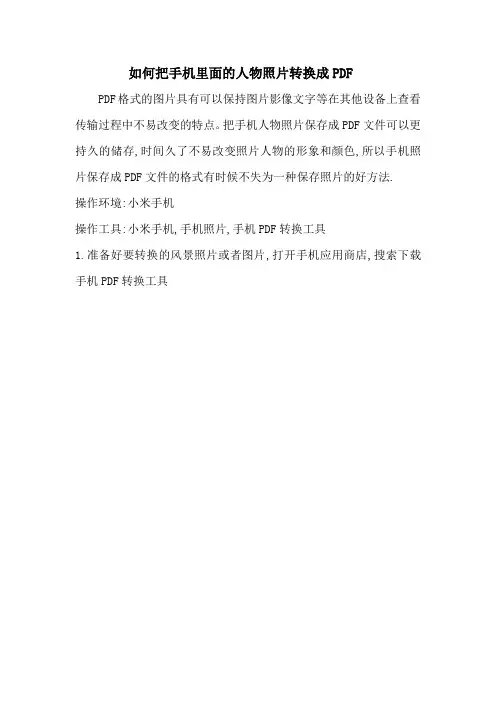
如何把手机里面的人物照片转换成PDF PDF格式的图片具有可以保持图片影像文字等在其他设备上查看传输过程中不易改变的特点。
把手机人物照片保存成PDF文件可以更持久的储存,时间久了不易改变照片人物的形象和颜色,所以手机照片保存成PDF文件的格式有时候不失为一种保存照片的好方法.
操作环境:小米手机
操作工具:小米手机,手机照片,手机PDF转换工具
1.准备好要转换的风景照片或者图片,打开手机应用商店,搜索下载手机PDF转换工具
1.打开运行软件,会出现以下转换图片的界面,选择图片转PDF这
一个栏目
2.点击添加文件图片的按钮,添加照片,可以批量上传,转换也很快.
3.上传成功后,自动校验,然后点击转换,手机里的照片很快就转换
成功了.这样也不怕时间长了照片失真了!在书架里可以查看转换后文件的目录。
在手机上将照片生成PDF的方法就是这样,有需要的伙伴可以去下载使用哦,另外这个软件上还有其他实用的方法,赶快试试吧!。
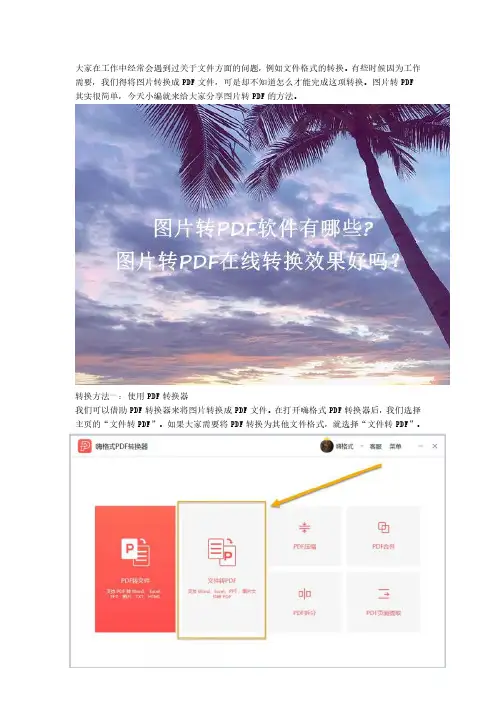
大家在工作中经常会遇到过关于文件方面的问题,例如文件格式的转换。
有些时候因为工作需要,我们得将图片转换成PDF文件,可是却不知道怎么才能完成这项转换。
图片转PDF其实很简单,今天小编就来给大家分享图片转PDF的方法。
转换方法一:使用PDF转换器我们可以借助PDF转换器来将图片转换成PDF文件。
在打开嗨格式PDF转换器后,我们选择主页的“文件转PDF”。
如果大家需要将PDF转换为其他文件格式,就选择“文件转PDF”。
在“文件转PDF”中,我们点击上方的“图片转PDF”功能。
然后点击中间区域批量添加我们要转换的图片文件。
大量图片进行批量添加并进行批量转换,可以提高我们的工作效率。
图片添加好后,设置一下文件的输出格式。
批量图片在转换的时候最好将他们转换到一个PDF文件中,我们勾选“合并到一个PDF文件”。
图片也可以选择进行压缩。
图片还可以设置为统一横向统一或纵向统一,这样转换的PDF文件会比较美观。
设置完成我们点击“开始转换”就好了。
转换方法二:借助PDF在线转换平台PDF在线转换平台也可以帮助我们完成图片转PDF文件。
我们进入PDF在线转换平台后,点击选择“JPG转PDF”功能。
然后点击中间的“选择文件”上传要转换的图片文件。
这里图片上传是有尺寸大小限制的,大家注意一下。
图片上传完成后,设置一下图片的尺寸。
设置完成后点击下方的“开始转换”就行了。
PDF 在线转换平台虽然可以将图片转为PDF文件,但是由于平台不稳定经常会出现转换失败的情况,转换出的文件效果也不好。
以上就是今天分享图片转PDF文件的两个方法。
有图片转PDF需求的朋友可以去试试这两个方法,希望它们能够帮助到你!。
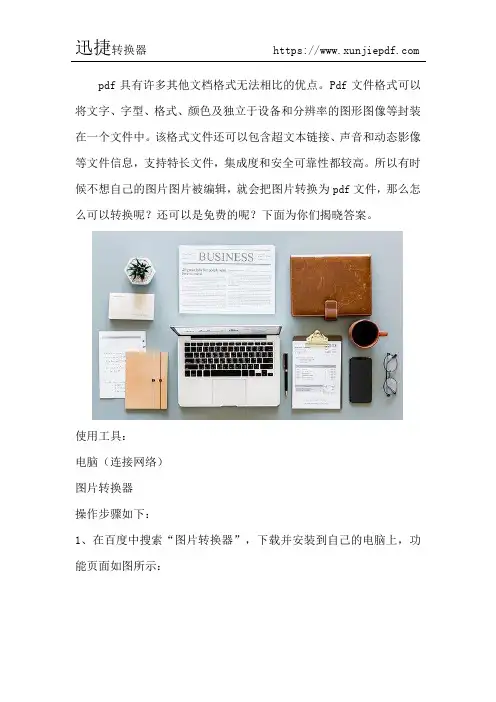
pdf具有许多其他文档格式无法相比的优点。
Pdf文件格式可以将文字、字型、格式、颜色及独立于设备和分辨率的图形图像等封装在一个文件中。
该格式文件还可以包含超文本链接、声音和动态影像等文件信息,支持特长文件,集成度和安全可靠性都较高。
所以有时候不想自己的图片图片被编辑,就会把图片转换为pdf文件,那么怎么可以转换呢?还可以是免费的呢?下面为你们揭晓答案。
使用工具:
电脑(连接网络)
图片转换器
操作步骤如下:
1、在百度中搜索“图片转换器”,下载并安装到自己的电脑上,功能页面如图所示:
2、我们安装完成后,打开我们要操作的转换器进入操作页面,一定要看清楚选择jpg转pdf的功能页面,然后再点击选择文件,如果需要将转换的图片合并为一个pdf文件,点击“是”就可以了,如下图所示:
3、如果是需要进行多张图片的转换,可以把图片集中整理到一个文件夹中,然后我们找到自己需要转换的图片,选中它,右下点击打开就可以了。
4、图片选择好后,可以选择继续添加文件,也可以选择开始转换,在这里我们选择开始转换,如下图所示:
5、文件的转换需要一点时间,等到文件转换完成后点击“打开文件”就可以查看转换后的pdf文件了。
看完以上图片转换成pdf的操作使用方法,希望你们可以自己尝试一下,可以帮助到你们。
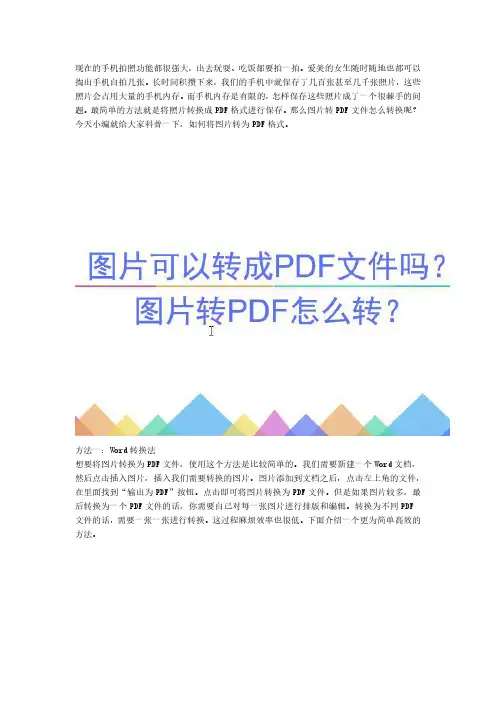
现在的手机拍照功能都很强大,出去玩耍、吃饭都要拍一拍。
爱美的女生随时随地也都可以掏出手机自拍几张。
长时间积攒下来,我们的手机中就保存了几百张甚至几千张照片,这些照片会占用大量的手机内存。
而手机内存是有限的,怎样保存这些照片成了一个很棘手的问题。
最简单的方法就是将照片转换成PDF格式进行保存。
那么图片转PDF文件怎么转换呢?今天小编就给大家科普一下,如何将图片转为PDF格式。
方法一:Word转换法想要将图片转换为PDF文件,使用这个方法是比较简单的。
我们需要新建一个Word文档,然后点击插入图片,插入我们需要转换的图片。
图片添加到文档之后,点击左上角的文件,在里面找到“输出为PDF”按钮。
点击即可将图片转换为PDF文件。
但是如果图片较多,最后转换为一个PDF文件的话,你需要自己对每一张图片进行排版和编辑。
转换为不同PDF文件的话,需要一张一张进行转换。
这过程麻烦效率也很低。
下面介绍一个更为简单高效的方法。
方法二:PDF转换器法我们使用嗨格式PDF转换器,打开软件进入主界面,点击选择文件转PDF—图片转PDF。
然后要选择自己需要转换的图片文件。
如果你有大量图片,全部添加到软件中,一会进行批量转换就好了。
图片全部添加好了,下一步你就需要进行设置了。
需要设置的有输出格式、合并到一个文件、转化及模式输出目录。
根据自己的选择一下。
想要所有的图片转换后合并为一个PDF文件,记得选“合并到一个文件”的“是”选项。
最后点击一下右下角的“开始转换”就可以了。
会掌握,很快的处理好自己的文件。
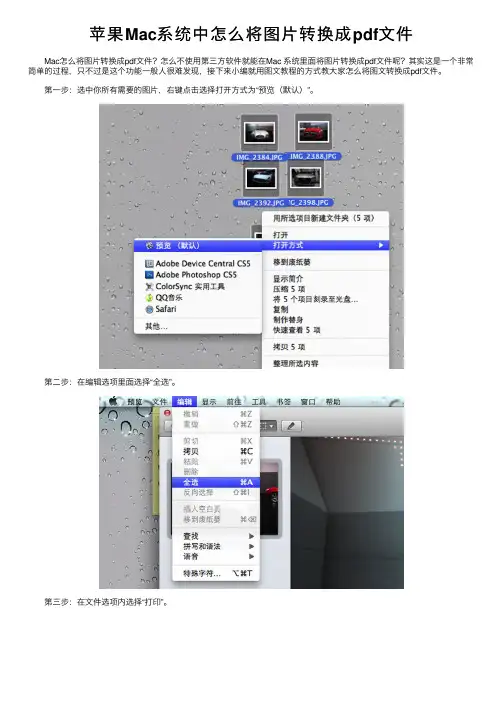
苹果Mac系统中怎么将图⽚转换成pdf⽂件
Mac怎么将图⽚转换成pdf⽂件?怎么不使⽤第三⽅软件就能在Mac 系统⾥⾯将图⽚转换成pdf⽂件呢?其实这是⼀个⾮常简单的过程,只不过是这个功能⼀般⼈很难发现,接下来⼩编就⽤图⽂教程的⽅式教⼤家怎么将图⽂转换成pdf⽂件。
第⼀步:选中你所有需要的图⽚,右键点击选择打开⽅式为“预览(默认)”。
第⼆步:在编辑选项⾥⾯选择“全选”。
第三步:在⽂件选项内选择“打印”。
第四步:在左下⾓的PDF选项中选择“储存为PDF”。
第五步:完成。
是不是很简单?不懂的朋友们可以前来了解⼀下,此⽅法并不是唯⼀的解决⽅法,但确实最简单的⼀种解决⽅法。

怎么把一张长图片转换成pdf文件?
伙伴们在工作中会经常接收到长图吗?长图一般需要点击放大,用对应的浏览器查看,或者用鼠标一点一点拖动浏览。
我个人觉得有点麻烦,所以一般会把它转为多页的pdf。
那用什么工具?接下来给诸位看看如何在电脑上使用迅捷PDF转换器。
导入长图
首先,我们在网上找到这个PC版工具,方法是在电脑浏览器的搜索栏中输入它的名称,进入正确的网站首页,点击获取。
OK后,我们进入软件首页,在首页上方能看到几个功能按钮,比如【PDF转换】、【PDF操作】、【文字语音转换】、【图片格式转换】等,我们点击第一个功能,并选择【图片转PDF】。
进入该功能状态栏,把长图导入。
进行转换
图片导入后,我们能看到软件会自动显示它的名称是什么、页数是多少。
图片文件下方还有一个提示“将所有图片合并到一个PDF文件”,因为是长图,所有我们可以不用管,直接修改输出目录,即可开始转换啦。
转换成功后,我们能看到【状态】栏显示为100%满格的绿色进度条哦。
查看效果
我们点击窗口的【打开】按钮,接着,电脑会自动跳出文件,在上面可见转为pdf文件后的长图,此时可很方便地进行浏览啦,如果想分割pdf文件,也可点击软件的【PDF分割】进行操作。
看完上面的几个步骤,大家都知道怎么把一张长图片转换成pdf文件了吧?步骤是不是很容易上手?希望这篇图文教程能给大家带来帮助!。
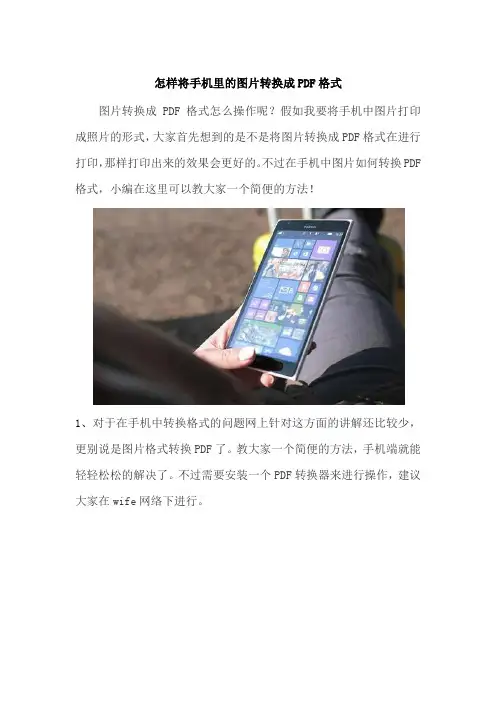
怎样将手机里的图片转换成PDF格式
图片转换成PDF格式怎么操作呢?假如我要将手机中图片打印成照片的形式,大家首先想到的是不是将图片转换成PDF格式在进行打印,那样打印出来的效果会更好的。
不过在手机中图片如何转换PDF格式,小编在这里可以教大家一个简便的方法!
1、对于在手机中转换格式的问题网上针对这方面的讲解还比较少,更别说是图片格式转换PDF了。
教大家一个简便的方法,手机端就能轻轻松松的解决了。
不过需要安装一个PDF转换器来进行操作,建议大家在wife网络下进行。
2、打开刚刚安装好的PDF转换器,进到页面之后选择到‘’转为PDF ‘’这个栏目,在上面类目中选择到图片转换PDF这个功能。
3、点击功能后,进入到手机的相册页面,在相册里勾选转换的格式的图片,一次性只能添加四张,点击使用进行添加。
4、相册中图片添加到转换器中后,可能需要一段时间。
最后点击确当转换按钮进行格式转换了,这时候就不用进行操作了,它会自动进行操作了。
5、在转换成功的页面,点击“查看文档”查看普通图片转换成PDF 格式图片了。
在手机中将图片转换成PDF格式的就如上操作所示了。
希望小编的这些绵薄之力能够帮助到大家!不要忘记了投个票支持下小编。
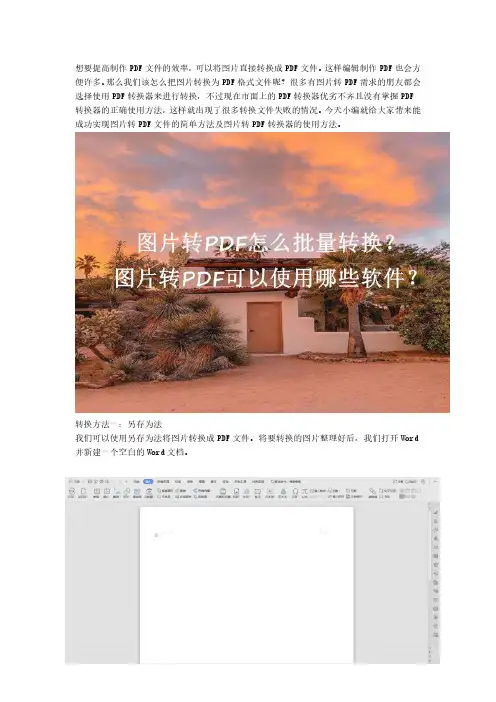
想要提高制作PDF文件的效率,可以将图片直接转换成PDF文件。
这样编辑制作PDF也会方便许多。
那么我们该怎么把图片转换为PDF格式文件呢?很多有图片转PDF需求的朋友都会选择使用PDF转换器来进行转换,不过现在市面上的PDF转换器优劣不齐且没有掌握PDF 转换器的正确使用方法,这样就出现了很多转换文件失败的情况。
今天小编就给大家带来能成功实现图片转PDF文件的简单方法及图片转PDF转换器的使用方法。
转换方法一:另存为法我们可以使用另存为法将图片转换成PDF文件。
将要转换的图片整理好后,我们打开Word 并新建一个空白的Word文档。
接着在空白Word文档的界面,我们点击上方菜单栏中的“插入”,选择“插入”中的“本地图片”。
选中图片将它们插入到Word文档中。
我们将Word文档中的图片排版整理一下。
整理完成后档点击菜单栏中的“文件”,点击其中的“另存为”。
然后在“另存为”的对话框中,我们选择文件类型为“PDF文件格式”。
选择后点击“保存”即可。
另存为法虽然比较简单,但是转换文件的效率很低,主要是在整理图片那一步,大量图片整理起来工作量还是比较大的,需要耗费较长的时间。
转换方法二:PDF转换器转换法我们可以使用PDF转换器将图片转换成PDF文件。
我们这里使用嗨格式PDF转换器来进行转换。
在打开嗨格式PDF转换器后,我们选择主界面功能之一的“文件转PDF”。
“文件转PDF”中具有Word转PDF、PPT转PDF、Excel转PDF、图片转PDF。
我们就点击选择上方的“图片转PDF”。
选择后就点击中间去添加要转换的图片文件。
图片是可以批量添加进行转换的,批量添加转换是为了提高转换文件的效率,这一点真是不错。
图片添加好后,我们设置一下图片的输出格式。
建议大家勾选“合并到一个PDF文件”,这样可以将所有图片保存在同一个PDF文件中,查阅起来也会方便一些。
有的图片体积较大,我们可以选择“图片压缩”。
“统一大小”是可以在转换文件时将图片进行自动排版,可以设置为“横向统一”或“纵向统一”。

用手机怎么把照片转换成pdf文件?
请问诸位网友,你们的手机上的照片多不多?平时怎么处理?我是个爱拍照的妹子,每天看到有趣的、感性的、不开心的细枝末节都会想拍照留念保存,但时间一长,手机内存告急,所以往往会选择删除照片。
后来得知一个好方法既能保存照片,又节约内存:用迅捷PDF 转换器把照片转成pdf文件。
选择【图片转PDF】
这个工具怎么找到呢?大家可先在网上获取软件,安装到手机后打开,进入运行窗口。
在上面我们能看到它的20+功能,比如pdf转word、pdf转图片、pdf转excel、pdf转ppt、pdf 转txt、pdf转html等;还有pdf阅读、合并、解密、加密;以及图片识别文字、拍照翻译、论文查重、语音识别等。
我们今天先点击其中的【图片转PDF】,进入操作界面。
查看转换效果
点击该功能后,得先在手机的照片库中导入对应的图片文件,支持导入50张图片哦。
导入完毕,点击右下角的【导出PDF】按钮并选择【预览】,即可进入对应的窗口。
在窗口中,我们能进行添加书签、输入作者姓名、查找、分享等操作。
延伸办法
对了,这个工具还有小程序可用哦,我们能在手机微信的【小程序】上直接搜索软件名称找到它。
虽然不支持把图片转为pdf,但能把pdf转word,有需要的可参考建议。
希望以上的内容对各位小伙伴有所帮助,以后会源源不断地增加干货。
只要不取关
总有一份干货适合你!。
PDF是便携式文件格式,不管任何软件中打开都可以保留原有的格式。
我们日常工作和学习中,也经常会经常遇到要将图片转换成PDF文件。
你知道怎么把图片转成PDF文件吗?一起来看下面这些方法。
第一个方法:使用PDF转换器
我们利用PDF转换器来将图片转成PDF。
首先需要打开电脑上的PDF转换器【以嗨格式PDF转换器为例】。
等PDF转换器运行后,鼠标点击主页面中的“文件转PDF”功能。
然后选择“图片转PDF”并添加要转换的图片文件。
接着我们将需要转换的图片添加到转换器中。
图片文件添加时可以全选,这样我们可以选择下面的“合并到一个PDF文件”功能。
最后点击“开始转换”就可以将图片转成PDF文件了。
第二个方法:
我们还能通过另存为的方法将图片转换为PDF文件。
首先我们新建一个Word 文档,然后将需要转换的图片插入进Word文档中。
接着点击“文件”选择“另存为”功能。
在弹出的文件另存为窗口中,我们点击选择文件类型选择为“PDF文件格式”。
最后修改下文件的保存名称及保存位置。
最后点击保存就完成了图片转PDF文件。
这个方法是简单,但是操作起来很费时间。
这就是能把图片转为PDF文件的方法。
如果大家有其他文件的转换需求,也可以使用PDF转换器来完成哦!。
怎样将图片转换成pdf?图片可以变成pdf格式吗?
不同的文件格式会有不同的用处,例如咱们写报告的时候,一般就会用Word文档,咱们录入数据的时候,一般会用Excel表格,咱们制作电子书的时候,则会使用到PDF程序。
虽说电脑中的文件格式多种多样,但是实际上,很多时候,这些格式与格式之间也是可以互换的,例如图片格式的文件就可以转换成PDF,那么怎样将图片转换成pdf?下面,我们就来介绍一下具体的操作流程吧!
首先,你需要下载一款可以转换文件格式的工具,例如小编电脑中安装的迅捷PDF转换器,就拥有转换文件格式的功能,大家先下载下来,安装到自己的电脑中。
双击打开迅捷PDF转换器之后,咱们先看左侧,有一个文件转PDF,我们单击一下,然后在出现的下滑栏目中选择“图片转PDF”。
之后看右侧,中间会显示软件支持的图片格式,Windows系统中大部分的图片格式都是支持的,我们点击上方的“添加文件”,将需要转换格式的图片给添加进来就可以了。
最后,我们点击软件右下角的“开始转换”结束操作。
等待软件操作完毕,咱们之前的图片文件就变成pdf格式了!以上就是图片转换成pdf的全部内容,希望对你有帮助哦!。
怎样把图片转换成PDF格式正文第一篇:怎样把图片转换成PDF格式将图片转换成PDF格式的方法讲解将图片制作成PDF格式的文档一般是为了做电子演讲稿,类似于PPT。
另外就是将照片制作成一个电子相册,以便于查阅。
常见的将图片转成PDF文档的方式有三种——第一种方法:用迅捷jpg转pdf转换器打开JPG转换成PDF转换器,选择图片转PDF,然后把图片添加到转换列表中。
然后点击开始转换,等转换完成就可以得到一个PDF文件。
这种方法简单快速,对图片没有任何影响。
第二种方法:用ps编辑保存。
打开Photoshop,然后将图片依次打开。
然后将所有图片合并成为一张图片,最后选择另存为PDF格式就行了。
如果图片太多不建议这种方法。
第三种方法:用word的另存为来转换。
首先建立一个word文档。
让后将图片全部放到word文档中,编辑排版好,然后选择“另存为——存为PDF格式”,这种方法对图片质量有一些影响。
第二篇:怎么把图片转换成pdf怎么把图片转换成pdf图片大家都接触过,而且相信大家都有不少的图片。
很多时候在工作中,我们会将图片转换成pdf格式进行保存,这样更方便保存。
那么怎么把图片转换成pdf?下面就让小编带着大家一起来看看吧!这里需要我们进入迅捷PDF在线转换器平台中操作,步骤如下:1、首先,我们打开浏览器在百度中搜索关键词“在线图片转PDF”,找到迅捷PDF在线转换器平台,点击进入。
3、进入工具界面,我们可以点击界面中的“点击选择文件”,将需要转换的图片添加进去。
注:这里可以进行批量添加,但是大小不可以超过2M。
4、添加完文件后,我们可以在下方看到“自定义设置”,在设置中我们可以对转换的方式进行设置。
5、一切准备完毕,点击界面中的“开始转换”,如果图片比较大的话,转换需要的时间可能会比较长,请耐心等待一会6、文件转换成功后,我们点击“立即下载”将转换后的PDF 文件下载到自己的电脑里,这样图片转PDF就完成了将图片转换成PDF的方法还有很多,如果大家觉得在线转换不够好的话,可以去试试迅捷PDF转换器软件进行转换,效果更好哦!第三篇:如何把word文档转换成图片如何把word文档转换成图片将Word文件的全部内容或部分文字转化为图形形式具体操作方法如下:(1)打开需转化为图形格式的文件,单击“插入→对象”命令,在“对象类型”下拉列表中选择“MicrosoftWord文件”项,单击“确定”按钮。
很多时候我们并希望他人更改我们已经编辑好的图片,这时有经验的朋友都会将JPG或者个PNG格式的图片转换为不可编辑的PDF格式,电脑上的转换已经家喻户晓,但是如果电脑不在身边,这时我们该怎么办呢?其实手机上也可以实现转换的,方法也很简单实用,一起来看看吧!
准备工具:手机、网络、图片、PDF转换器
方法:
1.首先将手机连接上网络,然后在应用市场找到如下的转换工具就将运行。
2.先熟悉一下工具的基本流程,然后在“转为PDF”的页面选择“图片转PDF”。
3.这时出现手机相册,在此找到需要转换的图片后点击图片,选择完成后点击右下角的使用。
4.等待图片通过验证后,再看一下图片是否是想要转换的,然后点击右下角的确定转换。
5.保持网络稳定,等待转换完成后会出现一个查看文档的页面,再次选择查看文档。
6.这时转换后的文件是如下的压缩状态中,解压后就可以查看转换后的图片文件。
手机把图片转换为PDF格式文件的方法就如上所述,有需要的朋友可以试试。
我们经常会到网上搜集资料,但是搜集到的资料很多是图片,不能直接使用的文件,我们只能以图片的形式保存下来。
之后还要把一个个文字输入出来,再进行编辑,很麻烦。
如果可以把图片转换成PDF文件,那就很方便了。
下面就分享一个快速将图片转换
1.我们下面介绍的方法,是借助工具来完成的,因为工具比较
方便,所以大家搜索关键词PDF转换器,将工具下载安装到
电脑桌面上,为JPG图片转换成PDF文件做准备。
2.在桌面上双击工具,进入功能页面,首页面有加入VIP的选
项,非会员用户使用是有权限的,只能转换小范围的文件。
3.这一步是添加转换文件,在页面底部点击【添加文件】按钮,
会弹出本地文件夹的窗口,我们选中需要转换的JPG图片文件,单击窗口右下方的按钮,就成功将文件添加到处理页面了。
4.我们需要给转换完成的PDF文件选择保存路径,在浏览目录
里选择保存路径,可以选择在原文件夹,也可以选择在本地的任意文件夹。
软件默认是选择在原文件夹,因为方便下次查找你和使用。
5.以上都设置好之后,在操作页面底部找到【开始转换】按钮,
然后用鼠标单击。
稍等片刻,等待文件转换完成。
6.文件转换结束后,在页面点击打开按钮,直接查看转换完成
的PDF文件,也可以在本地保存位置中查看。
还可以将文件进行分享,选择右上方的分享按钮,就可以了。
图片文件虽然很方便,但是终究不是太正式。
上面分享的是如何将JPG图片转换成PDF文件的方法,安装借助工具PDF转换器,可以快速帮你解决转换问题,希望分享的方法可以帮助到大家。
怎样把手机里的图片转换成PDF文档
目前智能手机的发展大大的方便了人们的日常生活,平时我们看到什么重要的信息第一时间就是拿出手机记录下来。
而有的时候,我们需要将手机里的图片转换为PDF文档。
PDF文档是现在使用越来越广泛的一种文本格式,为了方便文件在各个平台的传输,大多数人都会选择使用PDF格式的文档。
那么图片怎样可以转换成PDF 文档呢?这里告诉大家一个简单的操作方法。
使用工具:手机、PDF阅读器、图片
具体操作步骤:
1、首先第一步,在手机上安装一个可以转换图片的工具。
2、然后打开这个工具,熟悉一下操作,找到小功能里面的图片生成PDF,点击
图片生成PDF。
3、接着添加你需要转换的图片,先编辑好PDF文档名称,再添加图片(可删
除、拖动排序)。
4、图片添加好之后,点击确定,最后再点击马上查看,查看转换结果。
以上就是把手机里的图片转换成PDF文档的操作方法,如果你需要将你手机里的图片转换PDF文档,可以参考一下上述的方法。
如何把图片转换成PDF?? 急需ACDsee 6.0,光影魔术手,PHOTOSHOP都可以ACD:反正菜单里肯定有的光影:菜单批处理然后在里面改输出格式PHOTOSHOP:直接打开重新另存更改格式(保存文件名下面一个点箭头下面有N多格式的)我就知道那么点不知道能不能够帮到你怎么把图片转换成PDF简介PDF档虽然不常用,但是在一些特定的场合是必须要使用PDF文件上传的,如果我们用到的图片需要变成PDF档的,那么图片怎么转换成PDF档的呢?步骤/方法1.打开360安全卫士,选择软件管家,进入软件管家后,点击应用宝库,选择图片。
2.找到图片转换PD,选择打开或者添加应用。
3.点击插入图片。
4.图片插入完成后,点击保存为PDF。
5.点击保存到电脑。
jpg转换成pdf方法简介PDF文件格式可以将文字、字型、格式、颜色及独立于设备和分辨率的图形图像等封装在一个文件中。
该格式文件还可以包含超文本链接、声音和动态影像等电子信息,支持特长文件,集成度和安全可靠性都较高。
下面就讲讲怎么讲已有的jpg图片转换成pdf文档文件。
工具ABBYY FineReader 11步骤1.从桌面快捷方式或者开始菜单中找到ABBYY FineReader 11,点击启动程序2.看到ABBYY FineReader 11的程序窗口主界面的左上方,有一个新建任务的按钮,点击它开始新建我们的jpg到PDF的转换任务,或者可以通过点击菜单栏的文件,然后选择新建文档达到类似效果3.这时候可以看到如下任务列表,在右边的任务类型,ABBYY FineReader 11把任务分为了几个大类,分别是“常用”,“Adobe PDF”,"电子书"和“其他”四种,点击我们需要的“Adobe PDF”。
顺便可以选择好色彩模式,有全彩色和黑白两种4.然后就看到了关于PDF的几个任务细分,扫面到PDF,文件(图像)至PDF,照片至PDF,如果是想直接把扫描仪扫描到的jpg图片转成PDF文件就点击第一项。
如果是想把已经保存出来的本地jpg文件转成pdf,那就选择第二项。
这里以第二种情况为例,点击“文件(图像)至PDF”5.接下来当然就是找到自己要转成PDF的图片添加进去,当然,不仅限于jpg格式的图片,其他的也是可以的。
如果是多张图片,可以按住ctrl键的同时进行添加操作。
全部添加完成之后点击“打开”6.这时候如果发现是没有颜色的(黑白)或者是文档的字符显示存在识别的问题,证明没有针对该jpg文件进行正确的设置。
点击工具栏上的“工具”,然后选择“选项”7.在选项设置窗口中,有两项设置是比较重要的。
首先是文档的语言,如果jpg图像中含有大量的文字,那么就根据这些文字选择正确的文字类型,比如简体中文(这个设置对jpg转pdf没有影响,但对jpg转word很大影响)。
然后是色彩模式,选择“全彩色”效果比较好,但处理速度稍慢,设置完成点击“确定”8.最后的就是在工具栏找到“发送”这个功能按钮,点击按钮旁边的黑色向下的小箭头,选择“另存为PDF文档”这一项9.选择好PDF文件的保存位置,在下方可以对文档进行重新命名,最后点击“保存”就完成了整个jpg转PDF的操作最好的OCR图像识别软件ABBYY FineReader 11免序列号无限制破解版下载(更新)ocr图片识别软件哪个最好?谁用谁试谁知道!志文工作室在试用遍常见ocr软件后得出结论为:在Finereader面前,神马汉王、紫光、尚书七号、miniocr等等全是扯淡的浮云!这里提供的是图像识别软件ABBYY FineReader 11 Professional Edition 的下载及破解补丁地址。
因众多朋友抱怨操作不成功或摸不着头脑,2012-05-13更新了截图示例的详细步骤,windows 7系统下的示例,仅供参考。
主要内容及步骤(2012-05-13更新详细步骤)1、从官方下载泰比(ABBYY)FineReader 11 简体中文版软件。
下载地址:/dist/fr11/ABBYY_FineReader_11_Chinese.exe2、下载ABBYY FineReader 11 Professional Edition 免序列号无限制破解补丁。
下载地址:点我去千脑网盘下载3、安装ABBYY软件,图一示。
图一4、安装完毕后,解压破解补丁,复制其中所有文件到ABBYY安装目录进行替换。
图二、图三示。
图二5、安装与破解完成,即可正常启动。
图四所示。
图四提示:该破解补丁为网上搜集,验证可破解ABBYY FineReader正常使用,其他因素未知,请考虑选择使用。
附:ABBYY介绍ABBYY 是一家俄罗斯软件公司,在文档识别,数据捕获和语言技术的开发中居世界领先地位。
其获奖产品FineReader OCR 软件可以把静态纸文件和PDF 文件转换成可管理的电子数据,可以大大节省您的时间和精力。
FineReader OCR 软件最新版本(2011年8月发布)为FineReader 11,该版本可以使企业和个人的生产力,在OCR的性能上显着增强至一个新的水平,并提高了文件的黑白模式处理速度高达45%。
FineReader可以在要精简的文件转换过程中,进一步提高其独特的能力,重建原生的多页文件格式,也支持轻松创建最流行的格式电子图书。
此外,它扩展其业界领先的语言支持,使解决方案可用于新的全球市场,如阿拉伯语等。
“ABBYY FineReader可以帮助人们在较短的时间内完成事半功倍的任务- 无论是用于常规处理Office文档或处理不定期的任务。
”ABBYY FineReader产品部总监谢尔盖波波夫解释道。
“对于很多专业人士来说ABBYY软件已经成为一个持续的业务流程的集成部分。
最新的增强功能,程序易大师的任务,该方案被认为是严峻的任务。
”ABBYY FineReader可以提供直观的工具扫描文件,并随时转换图像扫描,照片成可编辑和可搜索的电子格式的PDF文件。
作为手动重新输入一个节省时间的替代,FineReader可以转换几乎所有打印的文档类型,包括书籍,杂志上的文章与复杂的布局,表格和电子表格,甚至以准确的精度发传真。
新版本的ABBYY FineReader 为简化、增速和优化日常工作文件和图片提供了一个强大的功能集和工具。
关键新特点包括:ABBYY FineReader 11全面提高了OCR技术的处理速度,在欧洲语言方面比原先的可提速25%(例如英语、德语、俄语等),亚洲语言(如中国、日本、和韩国)可提速40%。
用户可以利用FineReader 11专注的加工模式进一步增加和优化解决方案的性能。
新的黑白处理模式-理想的使用常见的文档,例如类似合同、报纸、书籍、和任何不需要颜色的文件,以比原先更快高达45%的处理速度,确保高度精确的OCR结果。
增强的快速处理模式-提供比默认模式快70%的识别速度。
此选项非常适合对速度是关键的项目,例如创建可搜索的PDF档案。
ABBYY FineReader 11允许用户把文档转换成各种电子(平板电脑和智能手机)图书阅读,,其中包括新增的电子出版物(ePub格式)和FictionBook(FB2)格式支持的格式文本的纸质文件和图像。
此外,使用的ABBYY FineReader11创建的电子书可以直接发送到用户的亚马逊的Kindle帐户。
增强ABBYY ADRT 技术后,FineReader 11可以提供更精确的重建文档的原始格式,包括内容,标题和页脚,常用于多页文件中发现的其他属性表。
新版本提供了显着的改善,在检测垂直头,以及文本字段,图,表,和风格,尽量减少通常所需的手动校正。
同时对于微软文字文档,FineReader 11可以准确地重新创建页眉,页脚,页码,并在所有页创建ODT(OpenDocument文本)文件的内容表。
当保存为PDF 格式,应用程序智能生成大纲书签方便识别和再现与使用的联系,更好地导航和阅读文件的内容。
当处理文件时,FineReader11提供了改进的,灵活的用户界面,以帮助用户实现更快的结果。
文件分割—FineReader11便于批量扫描文件的设计,能够快速地分离和管理网页文件。
当分离进行时,文件可以单独在FineReader进行处理,从而准确的保存完整的文件结构和布局。
新的样式编辑器- FineReader可直接帮助用户编辑公认的文件。
在整个文件中允许用户查看,更改或合并文本样式。
与此同时更改将自动应用到多个页面,减少手工编辑。
增强的图像编辑器--包括一整套全面的图像预处理优化识别结果。
专业用户现在可以选择最优的亮度和对比度的图像,或调整图像色调值水平、要点,以及midtones阴影。
直观的PDF转换选项-提供了3个为PDF储蓄预先定义的方式——高质量平衡,体积小,为不同需要进行转换。
此外,FineReader 11改进的MRC压缩技术,可节省速度到80%并且保存较小的PDF文件。
新版本增加阿拉伯语、越南及拉丁文,全部189种的识别语言,因此,提供最广泛的语言的识别支持。
∙根据内部的ABBYY测试。
精度和格式的结果可能取决于文件的质量和扫描仪设置等因素。
∙一些地方的ABBYY FineReader11OCR版本不支持阿拉伯语。
本文来源于:『志文工作室- 计算机基础技术学习博客』详细地址:/Category/Share/ABBYY-FineReader-11-Professional-E dition.html。